உடன் ஃபோர்ட்நைட் புதிய சீசன் கிடைக்கிறது, சில பார்களுக்கு ஈடாக ஒரு பணியை முடிப்பதில் வீரர்கள் மிகவும் வேடிக்கையாக உள்ளனர். ஆனால் ஆடியோ தாமதமாகும்போது அல்லது வெட்டப்பட்டால், அது நிச்சயமாக விளையாட்டைப் பாதிக்கும். காரணங்களை நிராகரிக்க, இந்த இடுகையில் சில திருத்தங்களைச் சேகரித்துள்ளோம்.
இந்த திருத்தங்களை முயற்சிக்கவும்
நீங்கள் அனைத்தையும் முயற்சிக்க வேண்டிய அவசியமில்லை; சிக்கலைத் தீர்க்க உதவும் ஒன்றை நீங்கள் கண்டுபிடிக்கும் வரை, பட்டியலில் கீழே இறங்குங்கள்.

சரி 1: விண்டோஸில் ஆடியோ மேம்பாடுகளை முடக்கு
ஆடியோ மேம்பாடு தொகுப்புகள் உங்கள் ஆடியோ செயல்திறனை மேம்படுத்துவதை நோக்கமாகக் கொண்டுள்ளன. ஆனால் இந்த அம்சம் சில நேரங்களில் ஆடியோ மற்றும் ஒலியில் சிக்கல்களை ஏற்படுத்துகிறது. ஏதேனும் ஆடியோ சிக்கல்கள் ஏற்பட்டால், ஆடியோ மேம்பாடுகளை முடக்க முயற்சி செய்யலாம்.
எப்படி என்பது இங்கே:
1) வலது கீழ் கருவிப்பட்டியில், தொகுதி ஐகானில் வலது கிளிக் செய்து தேர்ந்தெடுக்கவும் ஒலி அமைப்புகளைத் திறக்கவும் .
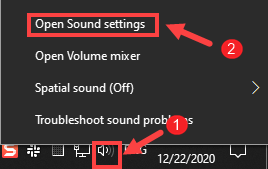
2) கிளிக் செய்யவும் ஒலி கட்டுப்பாட்டு குழு சாளரத்தின் வலது பக்கத்தில்.
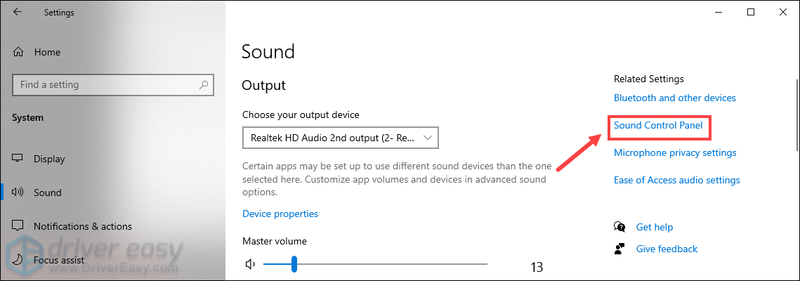
3) இல் பின்னணி tab, நீங்கள் தற்போது பயன்படுத்தும் ஸ்பீக்கரில் இருமுறை கிளிக் செய்யவும்.
(அல்லது நீங்கள் சாதனத்தைத் தேர்வுசெய்து கிளிக் செய்யலாம் பண்புகள் .)
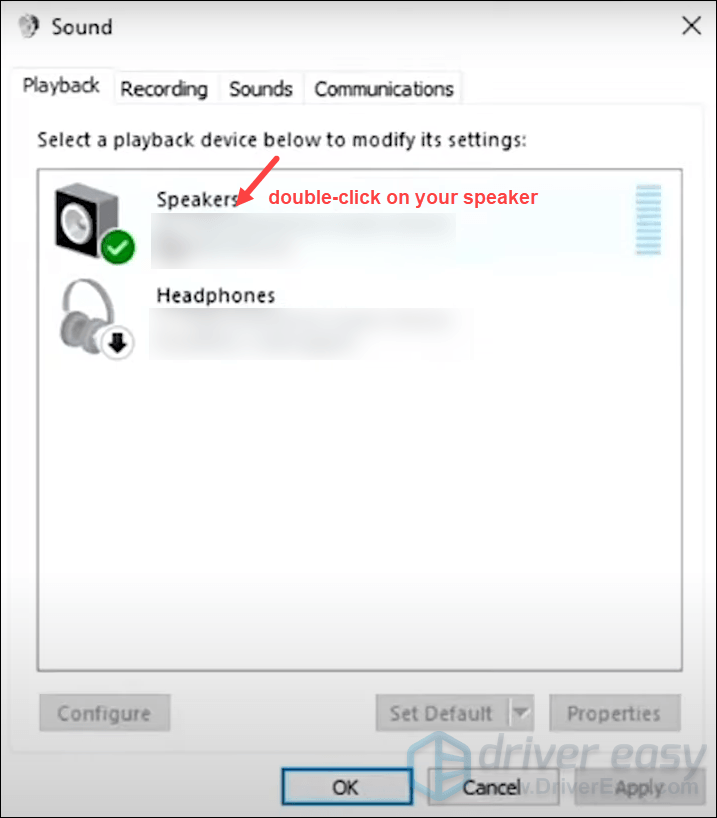
4) பண்புகள் சாளரத்தில், என்பதைத் தேர்ந்தெடுக்கவும் மேம்பாடுகள் தாவல். பின்னர் விருப்பத்தை சரிபார்க்கவும் அனைத்து மேம்பாடுகளையும் முடக்கு .
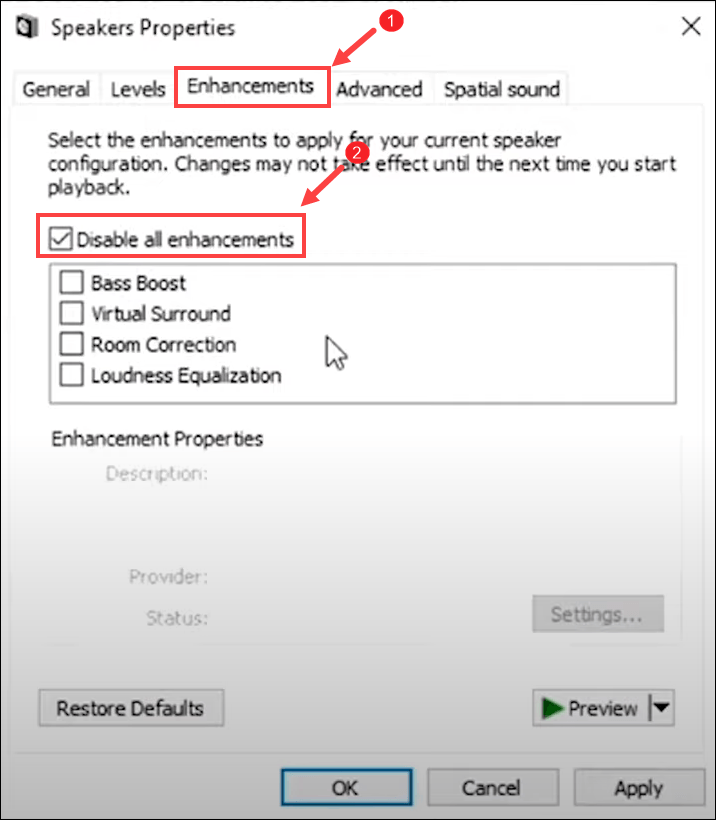
5) தேர்ந்தெடுக்கவும் மேம்படுத்தபட்ட தாவல். கீழ் அம்புக்குறியைக் கிளிக் செய்து முதல் மதிப்பைத் தேர்ந்தெடுக்கவும் 16 பிட், 44100 ஹெர்ட்ஸ் (சிடி தரம்) பட்டியலில்.
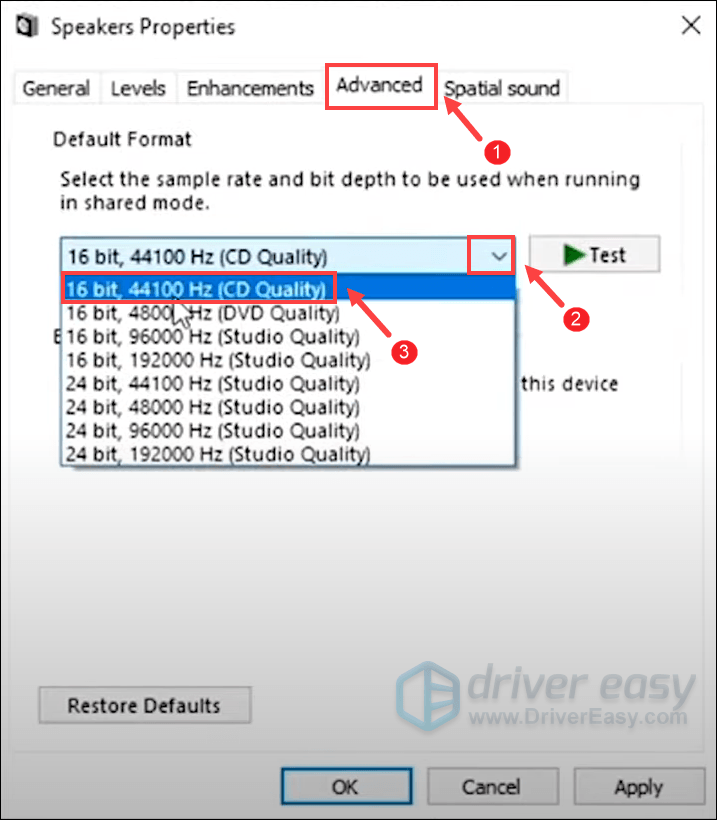
முடிந்ததும், கிளிக் செய்யவும் விண்ணப்பிக்கவும் > சரி . இது ஆடியோ டிராப்அவுட்களைக் குறைக்க வேண்டும். சிக்கலைத் தீர்க்க இது உங்களுக்கு உதவவில்லை என்றால், அடுத்த திருத்தத்திற்குச் செல்லவும்.
சரி 2: உங்கள் ஆடியோ இயக்கியைப் புதுப்பிக்கவும்
உங்கள் கேமில் உள்ள ஆடியோ சிக்கல், நீங்கள் காலாவதியான ஆடியோ டிரைவரைப் பயன்படுத்துகிறீர்கள் என்பதைக் குறிக்கலாம். உங்கள் இயக்கிகளை கடைசியாக எப்போது புதுப்பித்தீர்கள் என்பது உங்களுக்கு நினைவில் இல்லை என்றால், அதை இப்போதே செய்யுங்கள், இது உங்கள் சிக்கலை உடனடியாக சரிசெய்யும்.
உங்கள் கிராபிக்ஸ் இயக்கியைப் புதுப்பிக்க இரண்டு வழிகள் உள்ளன: கைமுறையாக மற்றும் தானாக .
விருப்பம் 1: உங்கள் ஆடியோ இயக்கியை கைமுறையாக புதுப்பிக்கவும்
சாதன மேலாளர் மூலம் உங்கள் ஆடியோ டிரைவரை கைமுறையாகப் புதுப்பிக்கலாம் அல்லது உங்கள் கணினிக்கான சரியான இயக்கியைப் பதிவிறக்கி நிறுவ உங்கள் சாதனத்தின் உற்பத்தியாளரின் அதிகாரப்பூர்வ இணையதளத்திற்குச் செல்லலாம்.
விருப்பம் 2: உங்கள் ஆடியோ டிரைவரை தானாகவே புதுப்பிக்கவும் (பரிந்துரைக்கப்படுகிறது)
உங்கள் கணினியுடன் தொடர்புடைய சரியான இயக்கியை நீங்கள் கண்டுபிடிக்க வேண்டும், ஏனெனில் இயக்கிகளை கைமுறையாக புதுப்பித்தல் நேரத்தை எடுத்துக்கொள்ளும். எனவே இதை நீங்களே செய்ய உங்களுக்கு வசதியாக இல்லை என்றால், நாங்கள் பரிந்துரைக்கிறோம் டிரைவர் ஈஸி உங்கள் சிறந்த தேர்வாக.
இது ஒரு பயனுள்ள கருவி தானாக காலாவதியான இயக்கிகளைக் கண்டறிந்து, உங்கள் கணினிக்கான சமீபத்திய இயக்கிகளைப் பதிவிறக்கி நிறுவுகிறது. உங்கள் கணினி எந்த கணினியில் இயங்குகிறது என்பதை நீங்கள் சரியாகத் தெரிந்து கொள்ள வேண்டிய அவசியமில்லை அல்லது தவறான இயக்கியைப் பதிவிறக்கி நிறுவும் அபாயம் உள்ளது.
இது எவ்வாறு செயல்படுகிறது என்பது இங்கே:
ஒன்று) பதிவிறக்க Tamil மற்றும் இயக்கி எளிதாக நிறுவவும்.
2) இயக்கி எளிதாக இயக்கவும் மற்றும் கிளிக் செய்யவும் இப்போது ஸ்கேன் செய்யவும் பொத்தானை. டிரைவர் ஈஸி உங்கள் கம்ப்யூட்டரை ஸ்கேன் செய்து, ஏதேனும் சிக்கல் உள்ள டிரைவர்களைக் கண்டறியும்.
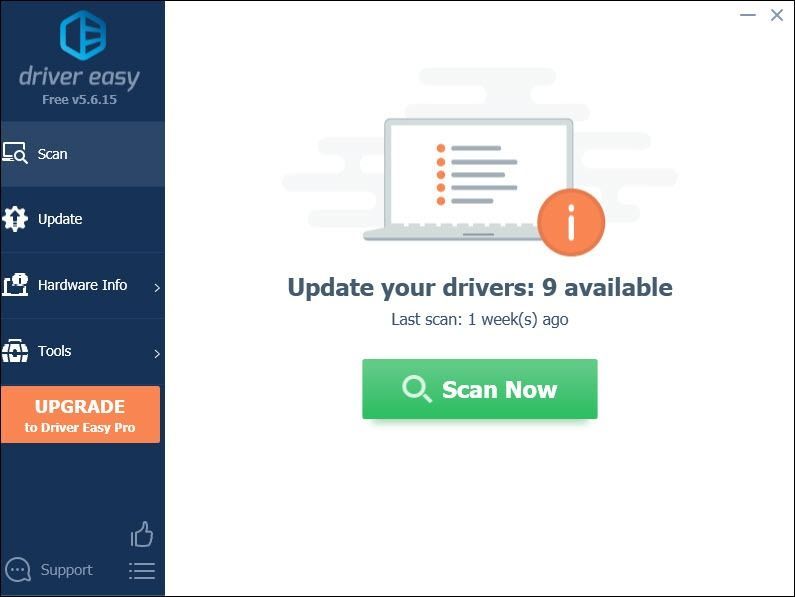
3) கிளிக் செய்யவும் அனைத்தையும் புதுப்பிக்கவும் சரியான பதிப்பை தானாக பதிவிறக்கம் செய்து நிறுவவும் அனைத்து உங்கள் கணினியில் விடுபட்ட அல்லது காலாவதியான இயக்கிகள்.
(இதற்குத் தேவை ப்ரோ பதிப்பு உடன் வருகிறது முழு ஆதரவு மற்றும் ஏ 30 நாள் பணம் திரும்ப உத்தரவாதம். அனைத்தையும் புதுப்பி என்பதைக் கிளிக் செய்யும் போது மேம்படுத்தும்படி கேட்கப்படுவீர்கள். நீங்கள் ப்ரோ பதிப்பிற்கு மேம்படுத்த விரும்பவில்லை என்றால், இலவசப் பதிப்பைக் கொண்டு உங்கள் இயக்கிகளையும் புதுப்பிக்கலாம். நீங்கள் செய்ய வேண்டியதெல்லாம், அவற்றை ஒரு நேரத்தில் பதிவிறக்கம் செய்து கைமுறையாக நிறுவுவதுதான்.)
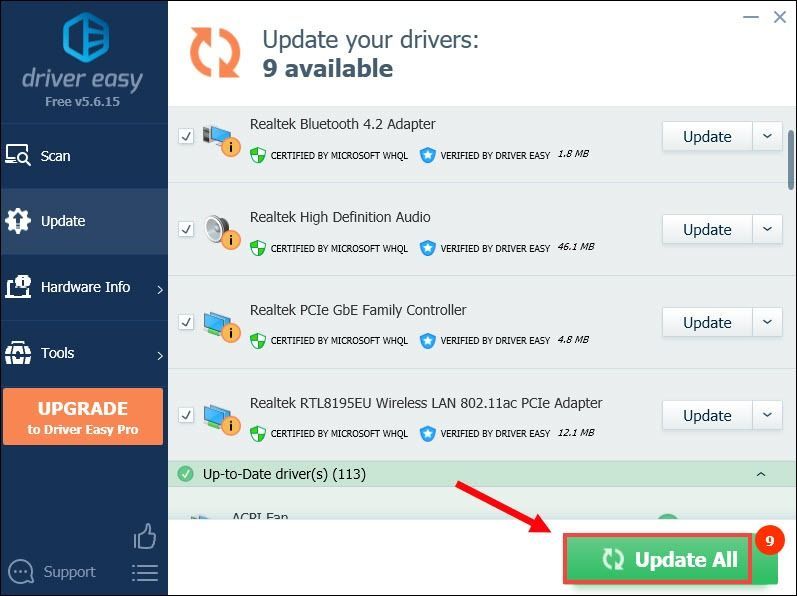 டிரைவர் ஈஸியின் புரோ பதிப்பு முழு தொழில்நுட்ப ஆதரவுடன் வருகிறது. உங்களுக்கு உதவி தேவைப்பட்டால், தொடர்பு கொள்ளவும் டிரைவர் ஈஸியின் ஆதரவுக் குழு மணிக்கு support@drivereasy.com .
டிரைவர் ஈஸியின் புரோ பதிப்பு முழு தொழில்நுட்ப ஆதரவுடன் வருகிறது. உங்களுக்கு உதவி தேவைப்பட்டால், தொடர்பு கொள்ளவும் டிரைவர் ஈஸியின் ஆதரவுக் குழு மணிக்கு support@drivereasy.com . உங்கள் இயக்ககங்களைப் புதுப்பித்த பிறகு, உங்கள் கணினியை மறுதொடக்கம் செய்து, அவை விளைவுகளைப் பெறுகின்றன. நீங்கள் உங்கள் விளையாட்டை விளையாடலாம் மற்றும் இயக்கிகளைப் புதுப்பித்தல் சிக்கலைச் சரிசெய்ய உங்களுக்கு உதவுகிறதா என்று சோதிக்கலாம்.
சரி 3: உங்கள் கேம் கோப்புகளை சரிபார்க்கவும்
ஆடியோ டிரைவரைப் புதுப்பிப்பது சிக்கலைத் தீர்க்க உங்களுக்கு உதவவில்லை என்றால், உங்கள் கேம் கோப்புகள் சிதைந்திருக்கலாம். Fortnite இன் புதுப்பிப்பு நிறுவலில் அல்லது உங்கள் ரெண்டரிங் பயன்முறையை மாற்றும்போது கூட இது நடக்கும். எனவே இது அவ்வாறு இல்லை என்பதை உறுதிப்படுத்த, உங்கள் கேம் கோப்புகளை நீங்கள் சரிபார்க்க வேண்டும்.
1) உங்கள் விளையாட்டிற்கு செல்லவும் நூலகம் . பின்னர் கிளிக் செய்யவும் மூன்று புள்ளிகள் . திறந்தவுடன், கிளிக் செய்யவும் சரிபார்க்கவும் கீழ்தோன்றும் வழிசெலுத்தலில்.
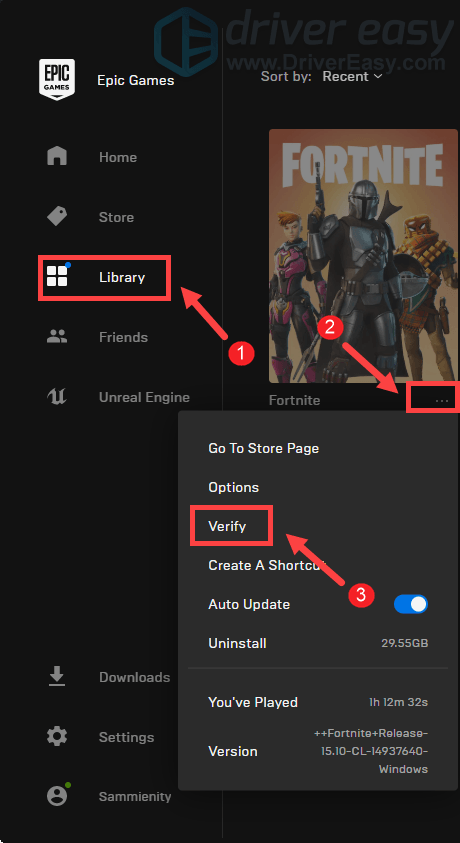
விளையாட்டின் அளவைப் பொறுத்து, உங்கள் எல்லா கோப்புகளையும் சரிபார்க்க சில நிமிடங்கள் ஆகலாம். அது முடிந்ததும், கிளிக் செய்யவும் துவக்கவும் உங்கள் விளையாட்டை தொடங்க.
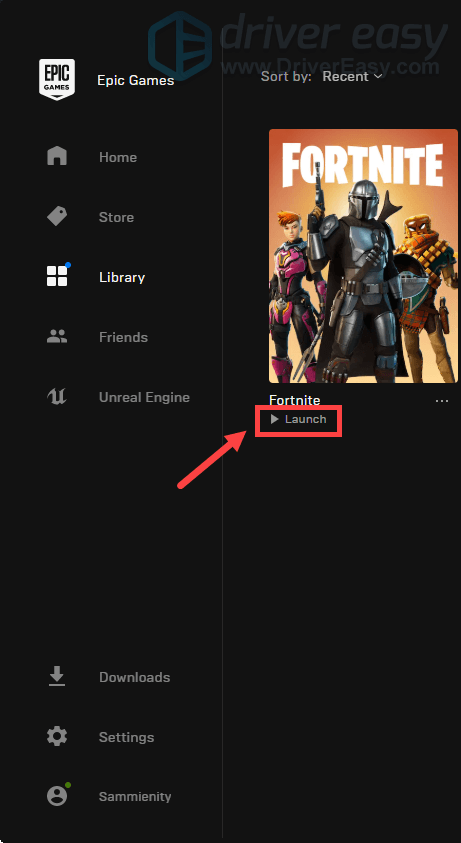
சரி 4: முழுத்திரை மேம்படுத்தல்கள் & உயர் DPI அளவிடுதல் ஆகியவற்றை முடக்கு
முழுத்திரை தேர்வுமுறை என்பது கேமிங் அமர்வுகளின் போது உங்கள் கணினிகளின் செயல்திறனை மேம்படுத்த வடிவமைக்கப்பட்ட விண்டோஸ் 10 அம்சமாகும். ஆனால் பிளேயர்கள் முழுத்திரை மேம்படுத்தல்களை இயக்கும் போது குறைந்த FPS சிக்கல்களால் பாதிக்கப்படும் சில விளையாட்டுகள் உள்ளன. இந்த அம்சம் இயக்கப்பட்டால், தாமதமான ஆடியோ அல்லது ஆடியோ கட்டிங் அவுட் உள்ளிட்ட பிற சிக்கல்களை நீங்கள் சந்திக்கலாம். அதை சரிசெய்ய, நீங்கள் அதை முடக்க வேண்டும்.
1) உங்கள் கேமின் நிறுவல் கோப்புறையைத் திறக்கவும். இது C: drive > Program Files > Epic Games > Fortnite > Binaries > Win64 என்பதில் இருக்க வேண்டும்.
2) செல்லவும் FortniteClient-Win64-Shipping.dll . அதை வலது கிளிக் செய்து தேர்ந்தெடுக்கவும் பண்புகள் .
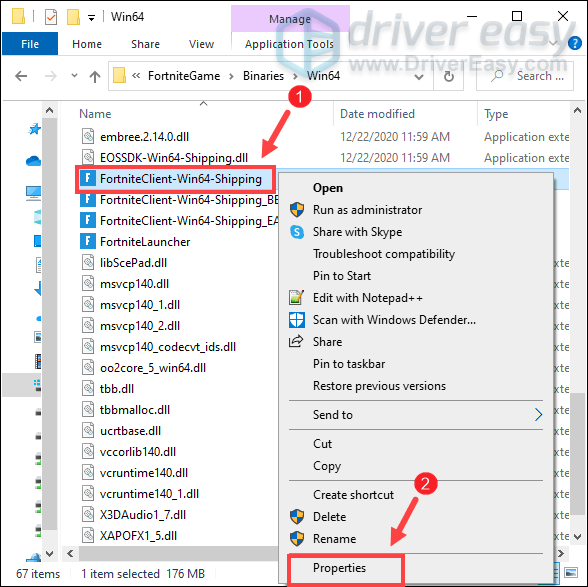
3) தாவலைத் தேர்ந்தெடுக்கவும் இணக்கத்தன்மை தாவல். விருப்பத்தை சரிபார்க்கவும் முழுத்திரை மேம்படுத்தல்களை முடக்கு . பின்னர் கிளிக் செய்யவும் உயர் DPI அமைப்புகளை மாற்றவும் .
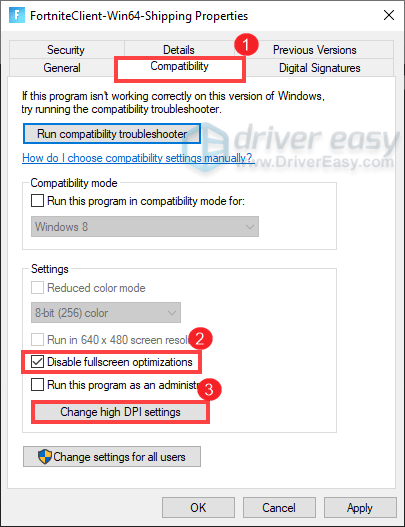
4) விருப்பத்தை சரிபார்க்கவும் உயர் DPI அளவிடுதல் நடத்தை மேலெழுதவும் பின்னர் கிளிக் செய்யவும் சரி .
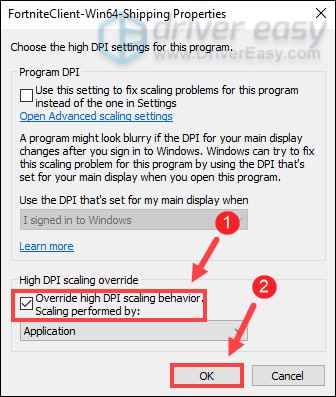
5) கிளிக் செய்யவும் விண்ணப்பிக்கவும் > சரி மாற்றங்களைச் சேமிக்க.
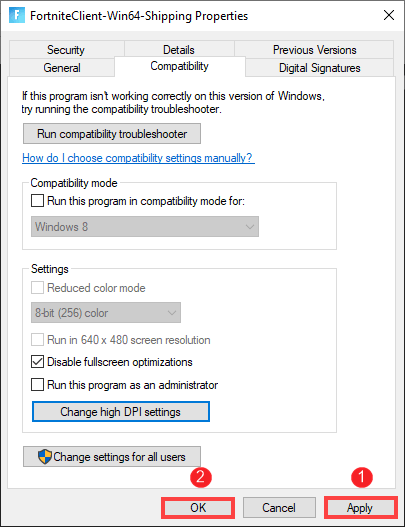
இப்போது அதையே செய்யுங்கள் FortniteClient-Win64-Shipping_BE , FortniteClient-Win64-Shipping_EAC மற்றும் FortniteLauncher .

சரி 5: இயல்புக்கு முன்னுரிமை அமைக்கவும்
கேமில் உள்ள ஆடியோ சிக்கல்களைச் சரிசெய்ய, Fortnite இயல்பான முன்னுரிமையில் இயங்குவதை உறுதிசெய்ய வேண்டும். நீங்கள் முன்னுரிமையை உயர்வாக அமைத்தால், உங்கள் கேம் தடுமாறும் மற்றும் அது ஆடியோ டிராப்அவுட்களைத் தூண்டும். இது உங்கள் வழக்கு அல்ல என்பதை உறுதிப்படுத்த, பின்வரும் படிகளைச் செய்யவும்:
1) உங்கள் விசைப்பலகையில், அழுத்தவும் விண்டோஸ் லோகோ விசை மற்றும் ஆர் அதே நேரத்தில் ரன் டயலாக் பாக்ஸைத் திறக்கவும்.
2) வகை taskmgr மற்றும் அழுத்தவும் உள்ளிடவும் .
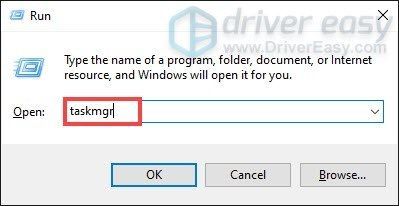
3) செயல்முறைகள் தாவலின் கீழ், செல்லவும் ஃபோர்ட்நைட் விண்ணப்பம். அதை வலது கிளிக் செய்து தேர்ந்தெடுக்கவும் விவரங்களுக்குச் செல்லவும் . (உங்களிடம் கேம் திறக்கப்பட்டுள்ளதா என்பதை உறுதிப்படுத்திக் கொள்ளுங்கள், இல்லையெனில் தாவலின் கீழ் Fortnite பயன்பாட்டைப் பார்க்க முடியாது.)
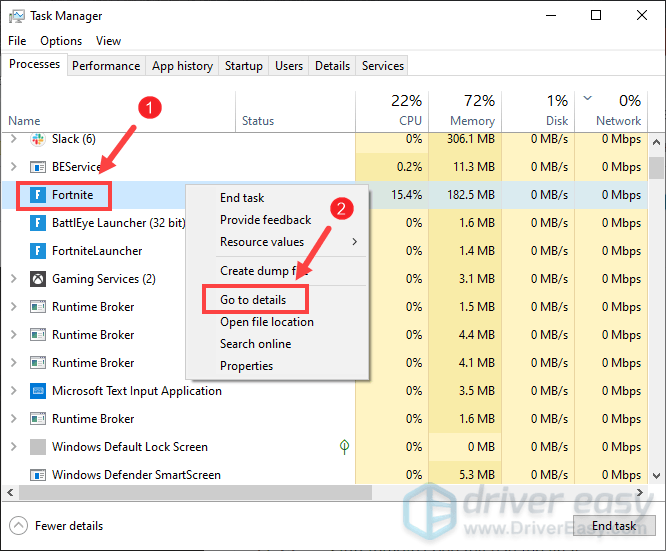
4) நீங்கள் அனுப்பப்படுவீர்கள் விவரங்கள் தாவல் மற்றும் FortniteClient-Win64 முன்னிலைப்படுத்தப்படுகிறது. அதை வலது கிளிக் செய்து தேர்ந்தெடுக்கவும் முன்னுரிமை அமை > இயல்பானது .
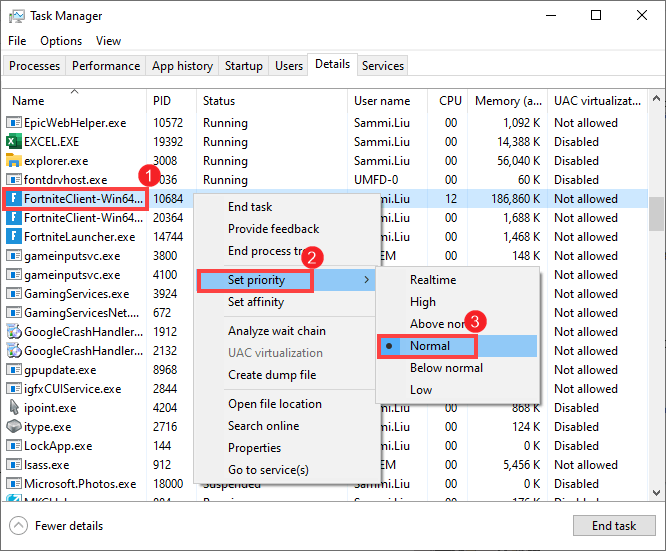
இவற்றைச் செய்தவுடன், உங்கள் கேமைத் தொடங்கி, தாமதமான ஆடியோ மற்றும் ஆடியோ கட்அவுட்களை இது நிறுத்துகிறதா என்று சோதிக்கவும்.
இந்த இடுகை பயனுள்ளதாக இருந்ததா? கிரியேட்டர் குறியீட்டைப் பயன்படுத்தி எங்களை ஆதரிக்க மறக்காதீர்கள் |_+_| . எபிக் கேம்ஸின் சப்போர்ட்-ஏ-கிரியேட்டர் புரோகிராம் தொடர்பாக, உங்கள் கேம் வாங்குதல்களில் இருந்து நாங்கள் கமிஷனைப் பெறலாம், உங்களுக்கு கூடுதல் செலவு எதுவுமில்லை.
நீங்கள் எங்களை எப்படி ஆதரிக்க முடியும்?
1) Fortnite ஐ துவக்கவும். தேர்ந்தெடு உருப்படி கடை . பின்னர், திரையின் கீழ் வலது மூலையில் இருந்து, கிளிக் செய்யவும் சப்போர்ட்-ஏ-கிரியேட்டர் .
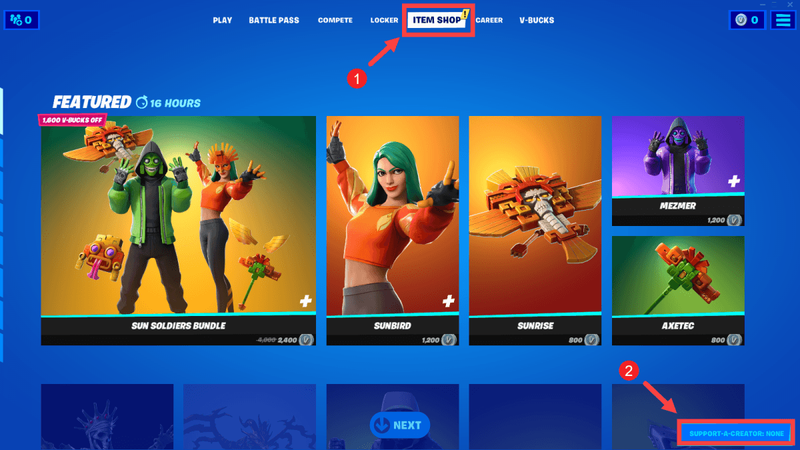
2) தட்டச்சு செய்யவும் அல்லது ஒட்டவும் |_+_| உரையாடல் பெட்டியில் பின்னர் கிளிக் செய்யவும் ஏற்றுக்கொள் .
அவ்வளவுதான்! உங்கள் ஆதரவு மிகவும் பாராட்டப்படுகிறது!
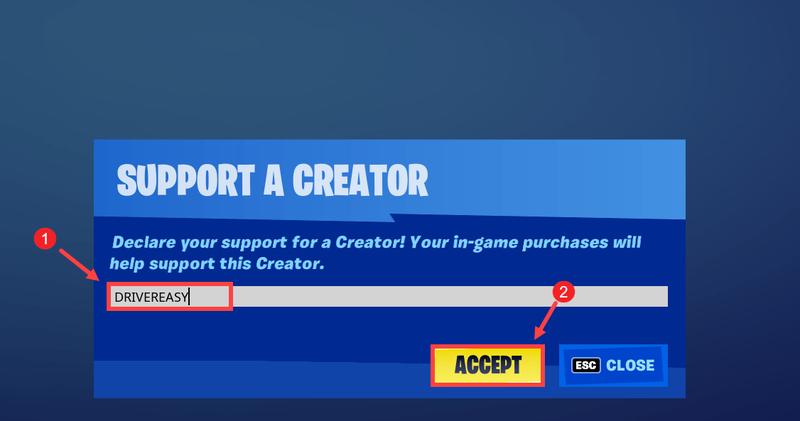





![பயணம் 33 அபாயகரமான பிழை செயலிழப்பு [தீர்க்கப்பட்டது!]](https://letmeknow.ch/img/knowledge-base/6D/expedition-33-fatal-error-crash-solved-1.png)
